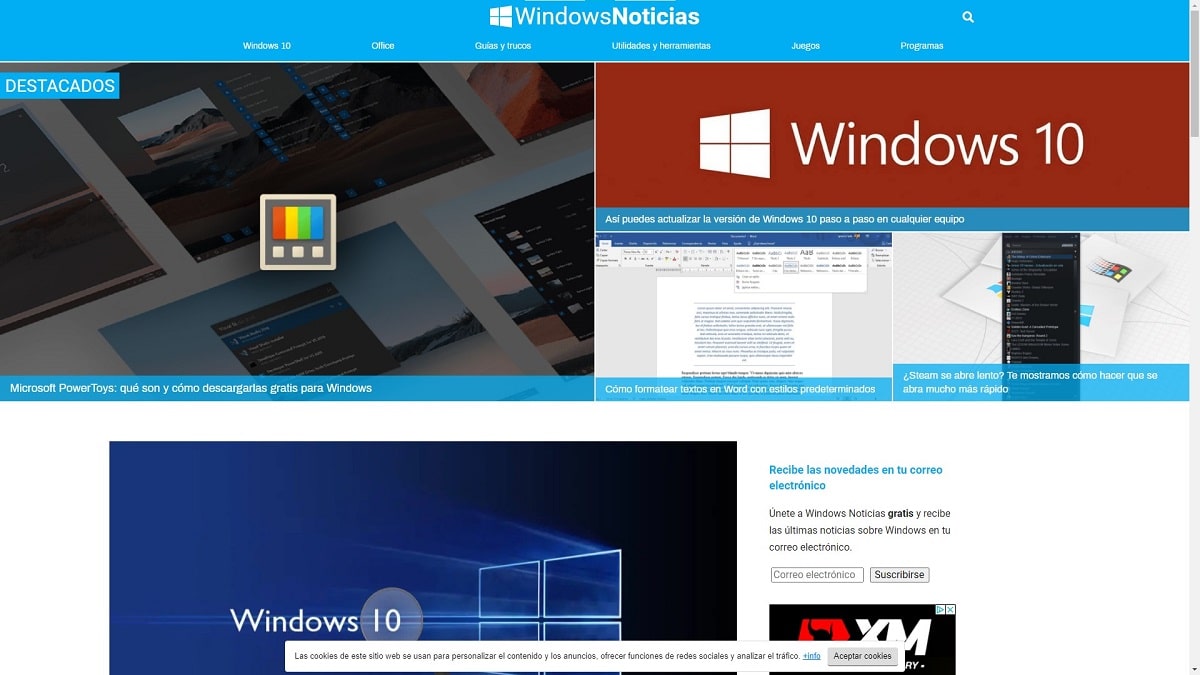
לפני שנים, במיוחד בעשור הראשון של שנות האלפיים, כשהאינטרנט החל להגיע למיליוני משתמשים ברחבי העולם, הסיוט הרציף של רבים היה סרגלי ניווט שהותקנו בדפדפנים ושכיוון שהצגים היו בעלי רזולוציה נמוכה בהרבה מזו הנוכחית, הם לקחו כמעט מחצית מהמסך.
ככל שעברו השנים, פסי הניווט השנואים האלה נעלמיםתודה רבה למפתחי הדפדפנים, ניווט ללא פריטים מצמצמים ראייה על המסך הוא תענוג. עם זאת, זה עדיין יכול להיות טוב יותר אם נשתמש בדפדפן מסך מלא.
השתמש ב- Edge במסך מלא
- לחיצה על מקש F11 (או fn + F11)
- דרך אפשרויות התפריט, על ידי לחיצה על התאריך האלכסוני שמצביע לשני הצדדים, פונקציית הזום נמצאת ממש מימין.
השתמש ב- Chrome במסך מלא
להצגת דפדפן Chrome במסך מלא יש לנו שתי אפשרויות:
- לחיצה על מקש F11 (או fn + F11)
- דרך אפשרויות התפריט, על ידי לחיצה על הסמל משמאל לפונקציית הזום.
השתמש ב- Firefox במסך מלא
- לחיצה על מקש F11 (או fn + F11)
- דרך אפשרויות התפריט, על ידי לחיצה על התאריך האלכסוני שמצביע לשני הצדדים, פונקציית Size ממוקמת ממש מימין.
כדי להשבית את מצב המסך המלא, עלינו פשוט לבצע את אותם השלבים.
אם אנו רוצים לגשת לסרגל הכתובות, מבלי לצאת ממצב המסך המלא, לבדוק את הסימניות או לכתוב את כתובת האינטרנט של הדף שאליו אנו רוצים לבקר, עלינו רק הזז את העכבר למסך העליון של המסך כדי להציג את החלק העליון של הדפדפן.